Bilgisayarınızın Windows'ta Bellek Kullanımını Nasıl Kontrol Edebilirsiniz?

Bilgisayarınızın toplam hafıza kapasitesi için daha fazla RAM satın alma zamanı geldi mi? Performans ve Kaynak İzleyicisi ile Windows sisteminizin ne kadar kullandığını test edin.
Biraz daha RAM satın alma ve yükseltmebilgisayarın toplam hafıza kapasitesi? Bunu öğrenmenin bir yolu ne kadar hafıza kullandığınızı test etmektir. Windows, yalnızca Görev Yöneticisi'nde bulduğunuz küçük yeşil kutularla değil, bunun için mükemmel çalışan iki yerleşik araca sahiptir.
Tıpkı sana nasıl kontrol edeceğimi gösterdiğim gibiHafıza kötüye gidiyor, bu sefer nasıl kullanıldığına bakacağız. Bakacağımız araçlara Kaynak İzleyicisi ve Performans İzleyicisi denir.

Bilgisayar Bellek Kullanımını Kolayca Kontrol Edin
Kaynak İzleyicisi'ni açmak için sadece Windows Tuşu + R ve sonra tip resmon arama kutusuna.
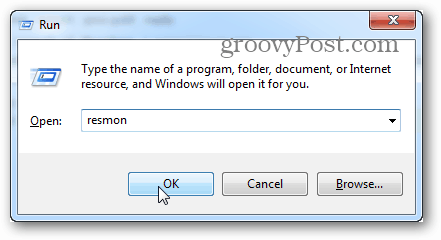
Kaynak İzleyicisi size tam olarak ne kadar olduğunu söyleyecektir.RAM kullanılıyor, onu kullanıyor ve kullananlar listesini birkaç farklı kategoriye göre sıralamanıza izin veriyor. Ancak, başka bir şey sunmuyor. Daha fazla ayrıntı için Performans İzleyicisi'ni açmanız gerekir.
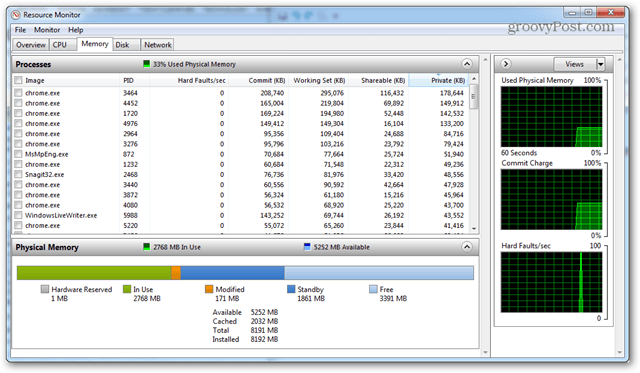
Performans İzleyicisi ile Ayrıntılı Bellek Kullanımını Denetleyin
Performans İzleyicisi'ni açmak için yazın: perfmon Çalıştır penceresine (Windows Key + R).
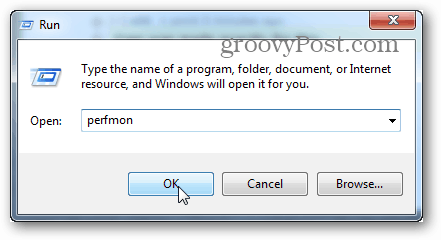
Açılan pencerede, sol bölmedeki İzleme Araçları altındaki Performans İzleyicisi'ni tıklayın.
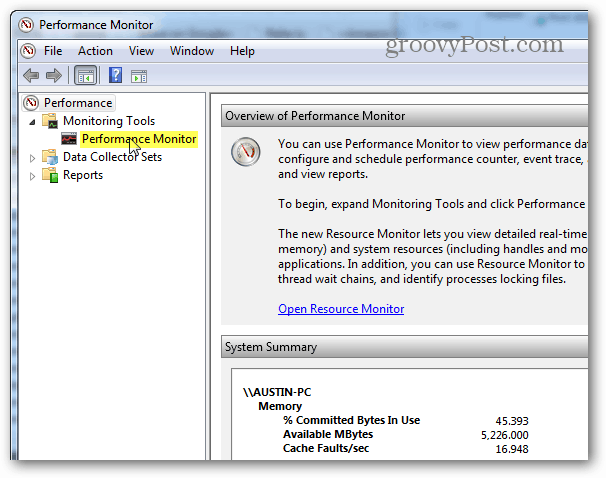
Sağ bölme, aşağıdaki ekran görüntüsüne benzeyen canlı bir grafiğe / şemaya dönüşür. Bellek kullanımına bakmaya çalıştığınız için, onu canlı grafik tarafından izlenenlere eklemeniz gerekir. Tıkla yeşil artı sembol veya isabet Ctrl + N Klavyenizdeki
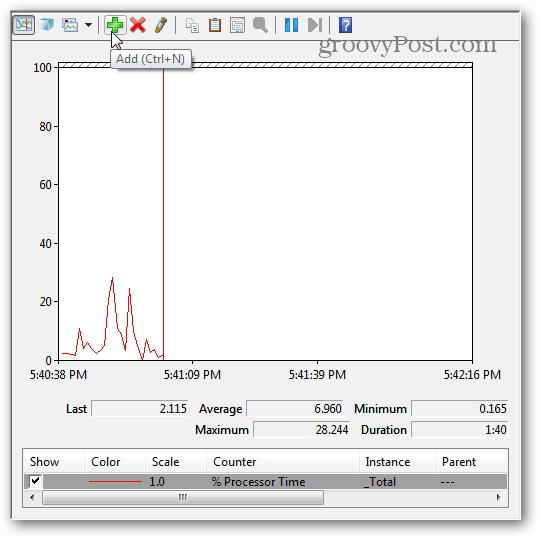
Şimdi soldaki sayaçların listesini aşağı kaydırbölmek ve Bellek'i seçin, ardından Ekle'yi tıklatın. Bellek sağ bölmeye etkin bir sayaç olarak eklenir ve bir kez değiştiğinde değişiklikleri kaydetmek ve çıkmak için Tamam'ı tıklayabilirsiniz.
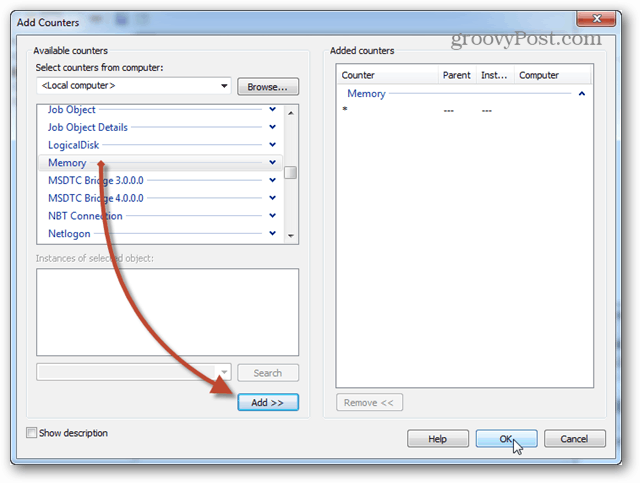
Şimdi grafiğe geri döndüğünüzde, hafızatakip edilmek. Zaman içinde ortalama bellek kullanımı arıyorsanız, Taahhüt Bayt satırına tıkladığınızda, bu bilgiler yukarıdaki kutuda gösterilir. Bu grafik hakkında not edilmesi gereken birkaç şey var:
- Grafik ve istatistikler canlı olarak oluşturulur.
- Bu tablo yalnızca sayaç türünü eklediğiniz andaki verileri gösterir.
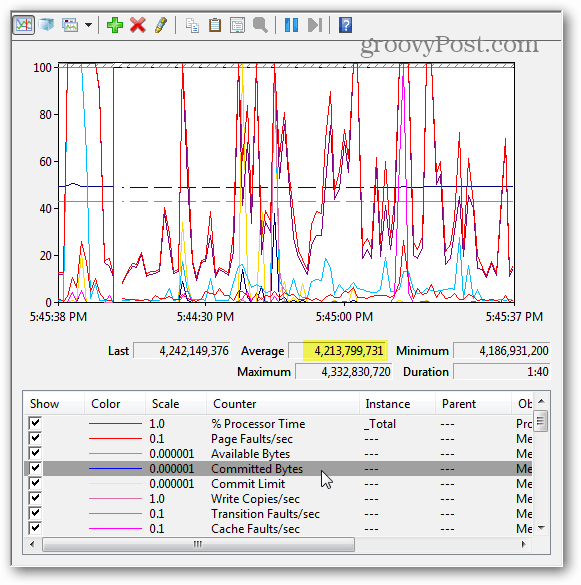
Zamanlama ve Kayıt Performansı İzleme
Canlı raporlama aradığınız şey değilse, zamanlanmış / kaydedilmiş izleme daha iyi sonuç verebilir. Bunu ayarlamak için, Veri Toplayıcı Setleri'ne sağ tıklayın ve Kullanıcı Tanımlı> Yeni> Veri Toplayıcı Grubu.
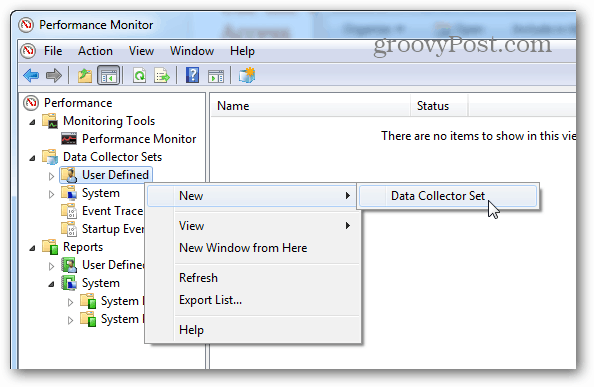
Veri toplayıcıya bir ad verin (istediğiniz şekilde olabilir) ve ardından İleri'yi tıklatmadan önce Manuel Olarak Oluştur (Gelişmiş) olarak ayarlayın.
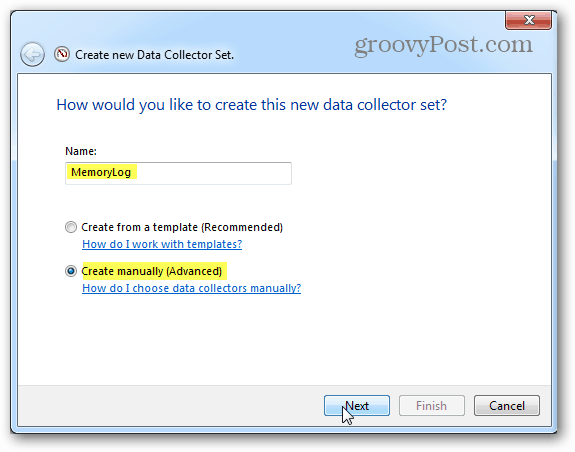
Ardından Veri Günlükleri Oluştur'a ayarlayın, Performans sayacı kutusunu işaretleyin ve İleri'yi tıklayın.
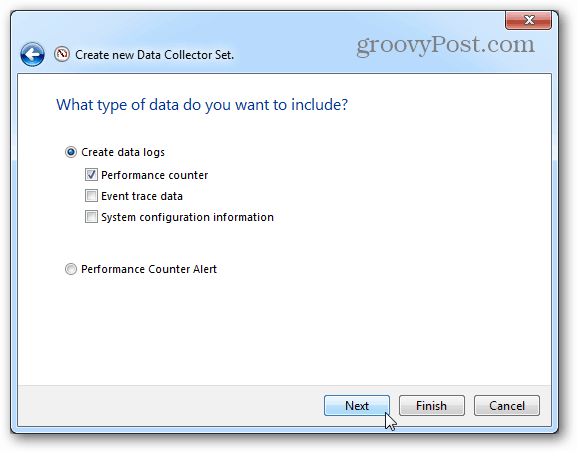
Sonraki sayfada Ekle düğmesine tıklayın.
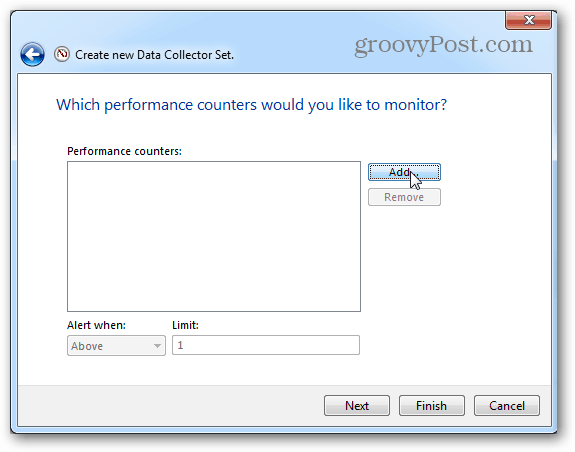
Canlı grafikte olduğu gibi, aktif sayaçların listesine Bellek ekleyin.
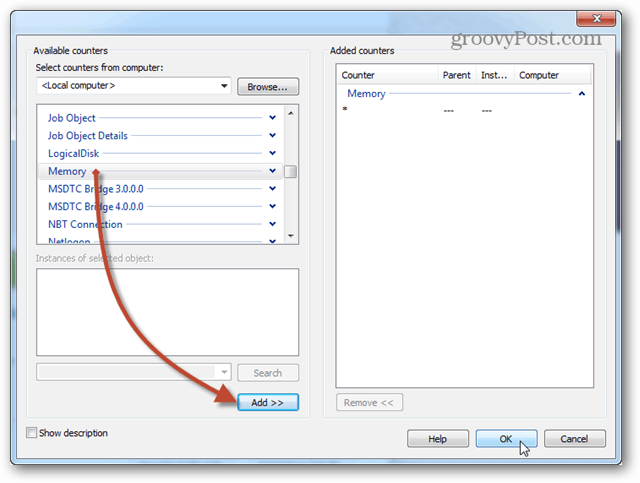
Ekle düğmesine tıkladığımız sayfa şimdi yeni eklediğiniz sayaçların bir listesini gösterecektir. Şimdi devam etmek için İleri düğmesine tıklayın.
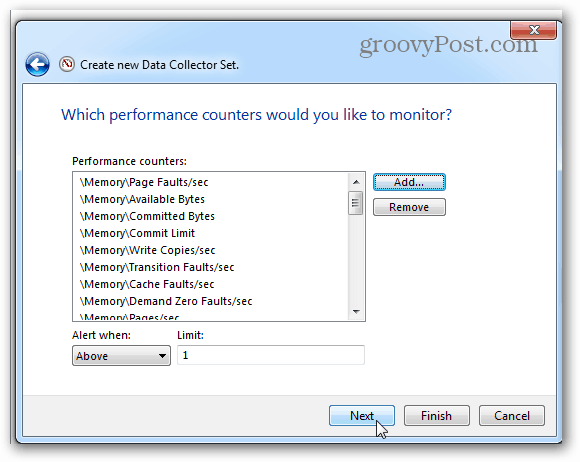
O zaman günlüklerin nereye kaydedileceğini seçme zamanı. Belgeler klasörünüzü veya bulması kolay bir yeri öneririm.
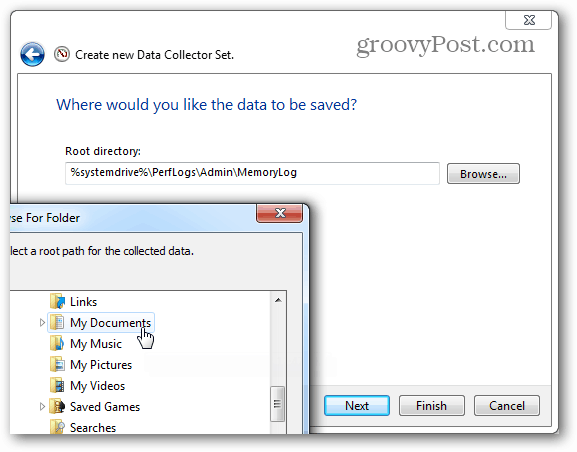
Şimdi Kaydet ve kapat seçeneğini seçebilir ve ardından çıkmak için Son düğmesine basabilirsiniz.
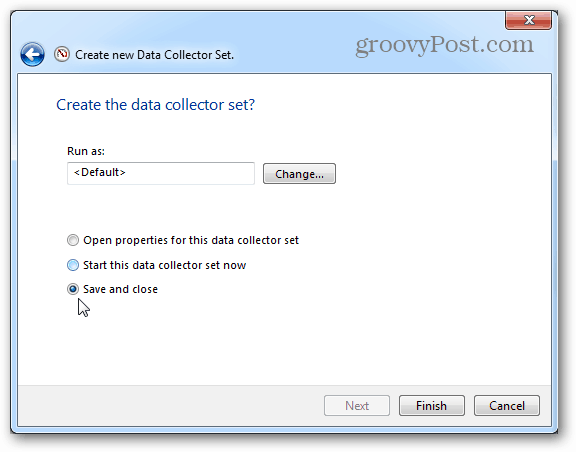
Performans günlüğü çalışmaya hazır; tüm istediğinyapmak başlamaktır. Bu şeye başlamanın da iki farklı yolu var. Birincisi sağ tıklayın ve el ile başlatın. Evet, can sıkıcı. İkinci yol sağ tıklayıp Özellikler penceresini açmaktır.
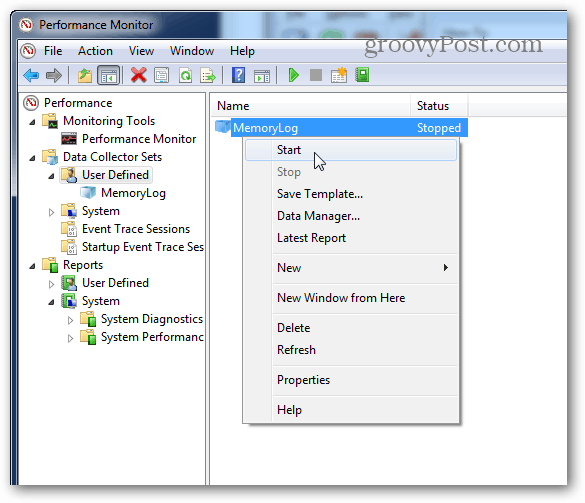
Verinin özellikler penceresindetoplayıcı, bu şeyin sistem performansını kaydetmesini istediğinizde ayarlayabilirsiniz. Farklı zamanlar için birden fazla zamanlama oluşturabilirsiniz. Bu oldukça kullanışlı!
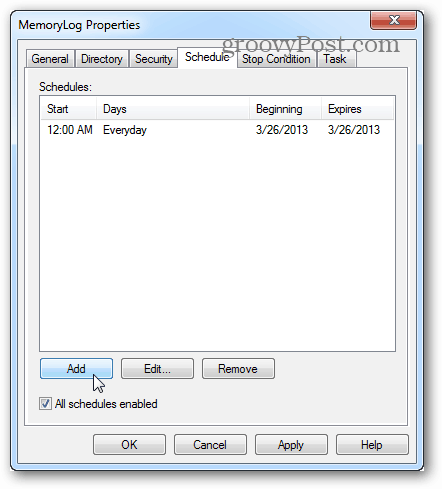
Bir günlük çalıştırdığınızda, yapılacak tek şey açmak ve sonuçları Performans İzleyicisi'nde görüntülemek.
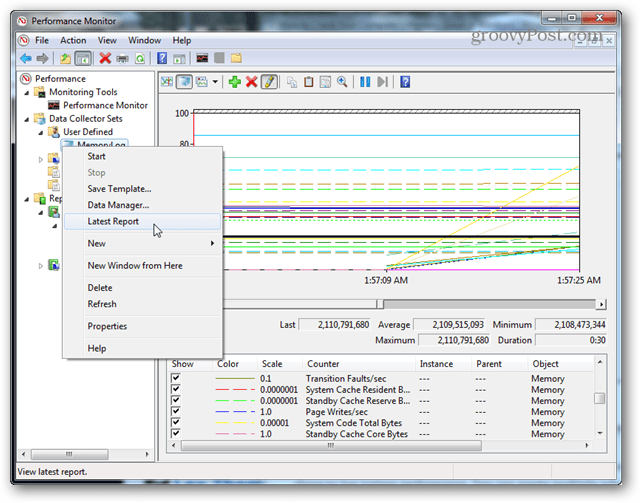
Bu araçlar hala Windows 8'de de mevcut. Ancak, Windows 8 ve RT'deki Görev Yöneticisi'nin bellek kullanımı ile ilgili birçok ek bilgi sağladığını da belirtmekte fayda var.
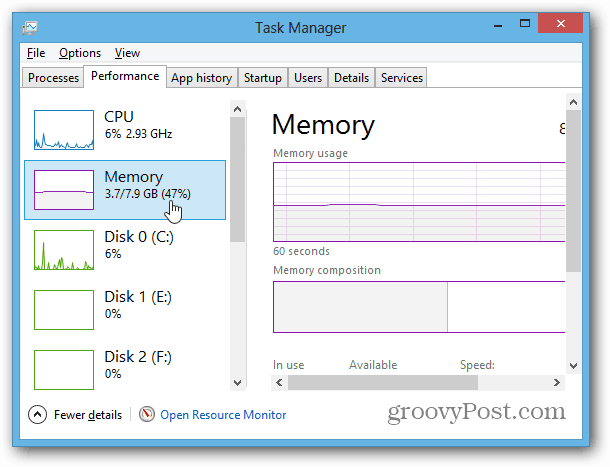










yorum Yap